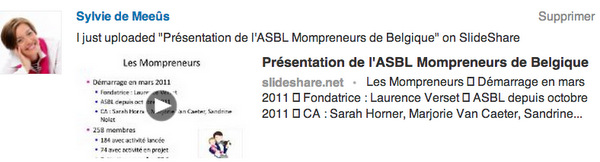Actualité et publications de notre agence Internet
Contrôlez vos publications (involontaires) sur LinkedIn
8fév2014 Auteur: Amaranthe Dans: Réseaux sociauxSi vous ne modifiez pas vos paramètres de confidentialité, LinkedIn publie (vers vos contacts et au-delà) toutes vos activités sur le réseau : nouveaux contacts, profils consultés, changements sur votre profil, pages que vous aimez, etc.
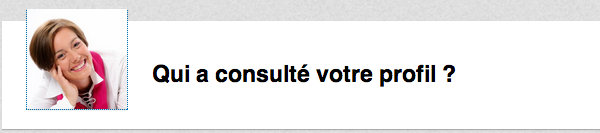
Parfois, vous préféreriez agir "sous couvert" pour éviter des situations embarrassantes.
Par défaut, vos contacts sont informés (sur leur page d'accueil, dans un mail hebdomadaire, dans les statistiques) de ce que vous faites sur LinkedIn.
Quelques exemples de publications indésirables :
- Un concurrent voit que vous avez consulté son profil
- Vous recevez des félicitations pour votre "nouveau poste" alors que vous avez juste corrigé le nom de votre société sur votre profil
- Vous modifiez votre photo de profil, et appréciez très moyennement les compliments des collègues sur "votre joli sourire"
- Vous avez accepté votre beau-frère dans vos connexions pour éviter un drame familial mais vous n'avez aucune envie que tout le monde le sache
- Vous avez publié sur SlideShare la présentation pour votre prochaine conférence de presse et vos contacts en sont avertis... avant les journalistes.
Contrôler la confidentialité
Dans LinkedIn, cliquez sur votre petite photo en haut à droite > Préférences de Confidentialité > Modifier (ou Revoir). Après avoir réintroduit votre mot de passe, dans l'onglet (par défaut) "Profil", vous pouvez :
- Activer/Désactiver vos diffusions d'activité
- Sélectionner qui peut voir votre flux d'activité
- Sélectionner ce que les autres voient lorsque vous consultez leur profil
- Sélectionner qui peut voir vos relations
- Modifier la visibilité de votre photo
1. Désactiver vos diffusions d'activité
Par défaut, les mises à jour de vos activités (modifier votre profil, faire des recommandations ou suivre des entreprises) seront partagées dans votre flux d'activité. Personnellement, je préfère désactiver ces mises à jour mineures, surtout que je n'ai pas l'intention de changer de job de si tôt.

Le petit conseil de LinkedIn qui m'a bien fait rire : " il vaut mieux désactiver cette option si vous recherchez un travail et que vous ne souhaitez pas que votre employeur actuel sache que vous mettez à jour votre profil."
Plus sérieusement, Damien Colmant, sur son blog, conseille de réactiver la diffusion pour des mises à jour importantes (nouveau poste, nouvelle formation, nouvel agrément, etc.).
2. Sélectionner qui peut voir votre flux d'activité
Ce serait une erreur (je l'ai commise !) de mettre trop de confidentialité ("Vous uniquement") sur ce paramètre , surtout si vous publiez des informations (partage d'articles, statuts, images,...) sur votre profil.
Après avoir limité les "petites publications" (point 1), rendez vos publications visibles, au choix :
- à vos relations
- à votre réseau (vos relations + les relations de vos relations)
- à tout le monde
Personnellement, je diffuse des infos publiques sur la page LinkedIn de mon entreprise, et je les partage avec "mes relations", mais avec un commentaire plus personnel.
3. Sélectionner ce que les autres voient lorsque vous consultez leur profil
Au choix, vous pouvez être :
- totalement anonyme (utile si vous visitez le profil de vos concurrents)
- partiellement anonyme
- identifié par vos nom, prénom, titre et photo.
LinkedIn recommande la 3ème option. Si vous voulez l'anonymat, vous ne recevrez pas d'informations sur les personnes qui ont visité votre profil (dans le menu, aller sur Profil > Consulter qui a consulté votre profil). Eh oui, chez LinkedIn aussi, il faut donner pour recevoir.
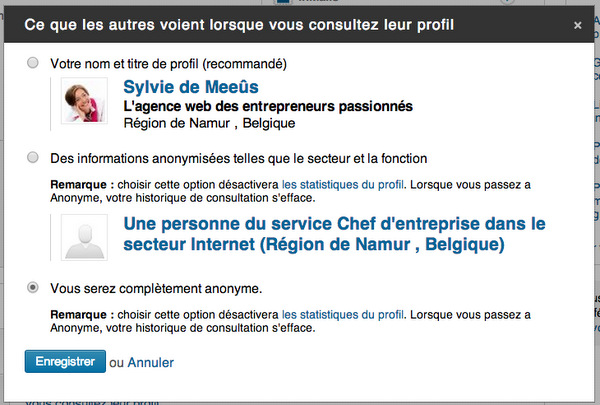
4. Sélectionner qui peut voir vos relations
Vos relations seront visibles, au choix :
- par vous uniquement
- par vos relations
Je vous encourage à laisser vos relations voir votre réseau, mais aussi à sélectionner soigneusement qui vous acceptez. Mon critère : vous appréciez, connaissez personnellement et êtes capable de recommander le travail de chaque personne dans votre réseau.
5. Modifier la visibilité de votre photo
Rendez votre photo visible de tous. Et choisissez une photo professionnelle, bien cadrée, de sorte que l'on vous reconnaisse facilement lors d'un événement professionnel.
Contrôlez les applications autorisées à publier sur votre profil
Dans LinkedIn, cliquez sur votre petite photo en haut à droite > Préférences de Confidentialité > Modifier (ou Revoir). Dans l'onglet "Groupes et Applications", découvrez les nombreuses applications qui peuvent (éventuellement) publier sur votre profil. J'avoue avoir été assez surprise de trouver "Audi A6 Challenge 2011" parmi celles-ci !
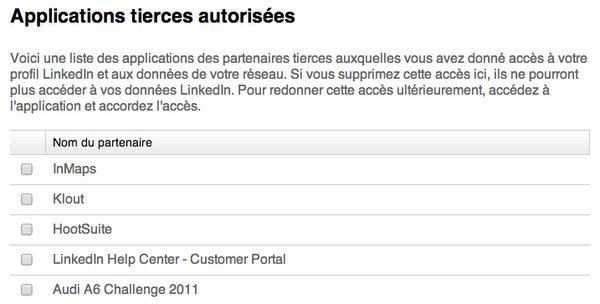
Vous pouvez supprimer les applications, mais certaines, comme SlideShare, sont bien utiles pour enrichir votre profil avec les présentations professionnelles que vous avez réalisées.
Dans ce cas, allez sur l'application SlideShare et, dans les paramètres, modifiez les publications automatisées.

En conclusion : confidentialité, oui, mais visibilité aussi !
Evitez les publications "parasites" ou gênantes, mais n'oubliez pas que LinkedIn est un réseau très utile pour diffuser des informations susceptibles d'intéresser votre réseau professionnel.
Pour aller plus loin :
- Page LinkedIn : 5 conseils pour bien l’utiliser
- Notre formation "Visibilité BtoB sur Twitter et LinkedIn"
- La catégorie "LinkedIn" sur le blog de Damien Colmant